前言
为了利用unity来间接提高自己的小说写作能力,这里直接选择入门游戏类型为视觉小说。笔者目前也是十分喜欢视觉小说,比如2024年爆火的国产galgame游戏《明末千里行》,日本KEY社的《CLANNAD》《夏日口袋》等等。那么就不说废话了,直接开始吧!
注意,本次环境还需要用到VSCODE,还请大家先自行下载!
准备开发环境
上一篇文章我们已经设置好了unity开发环境,同时也下载好了编辑器2022.3.61,所以这里先点"新项目"
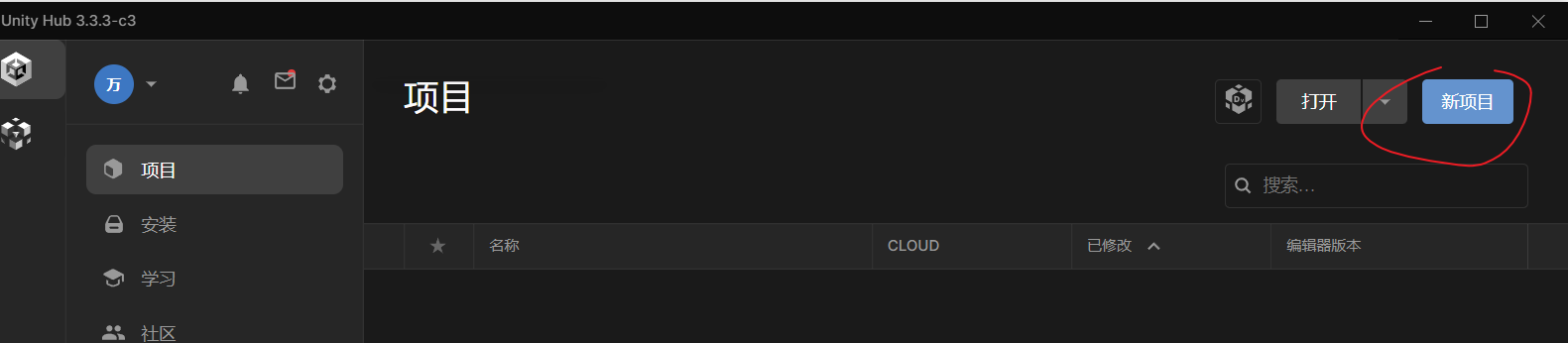
然后点击第一个模板"2D(Built-in......)",再点击创建项目即可。
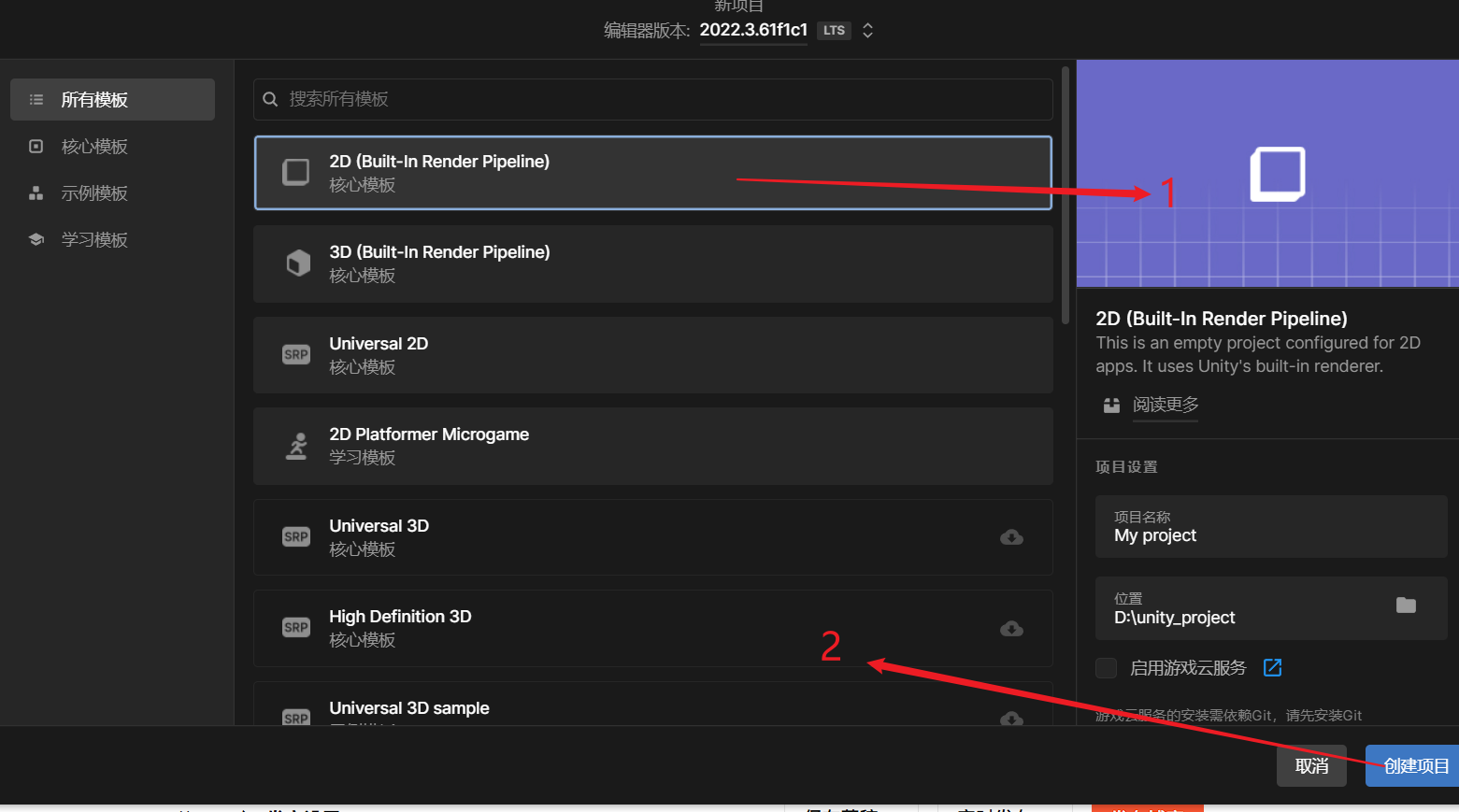
然后会进入下载界面,下载完后如下图所示
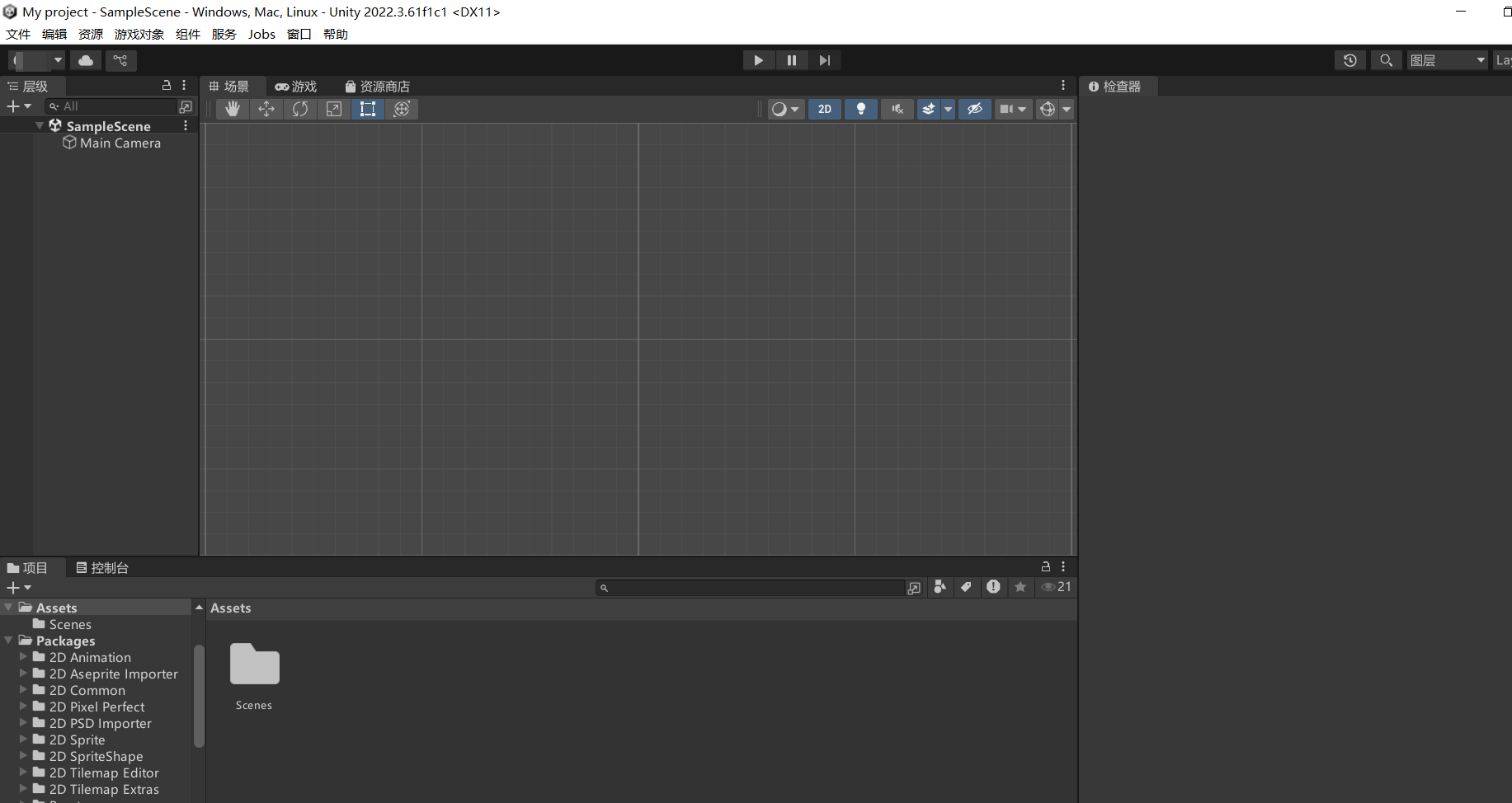
然后导入naninovel 1.18.2的安装包,这里十分推荐b站up花间萝莉,我这篇文章其实也是跟着这位up主走的。naninovel 1.18.2的安装包也是这位up提供的。此视频的网址在于
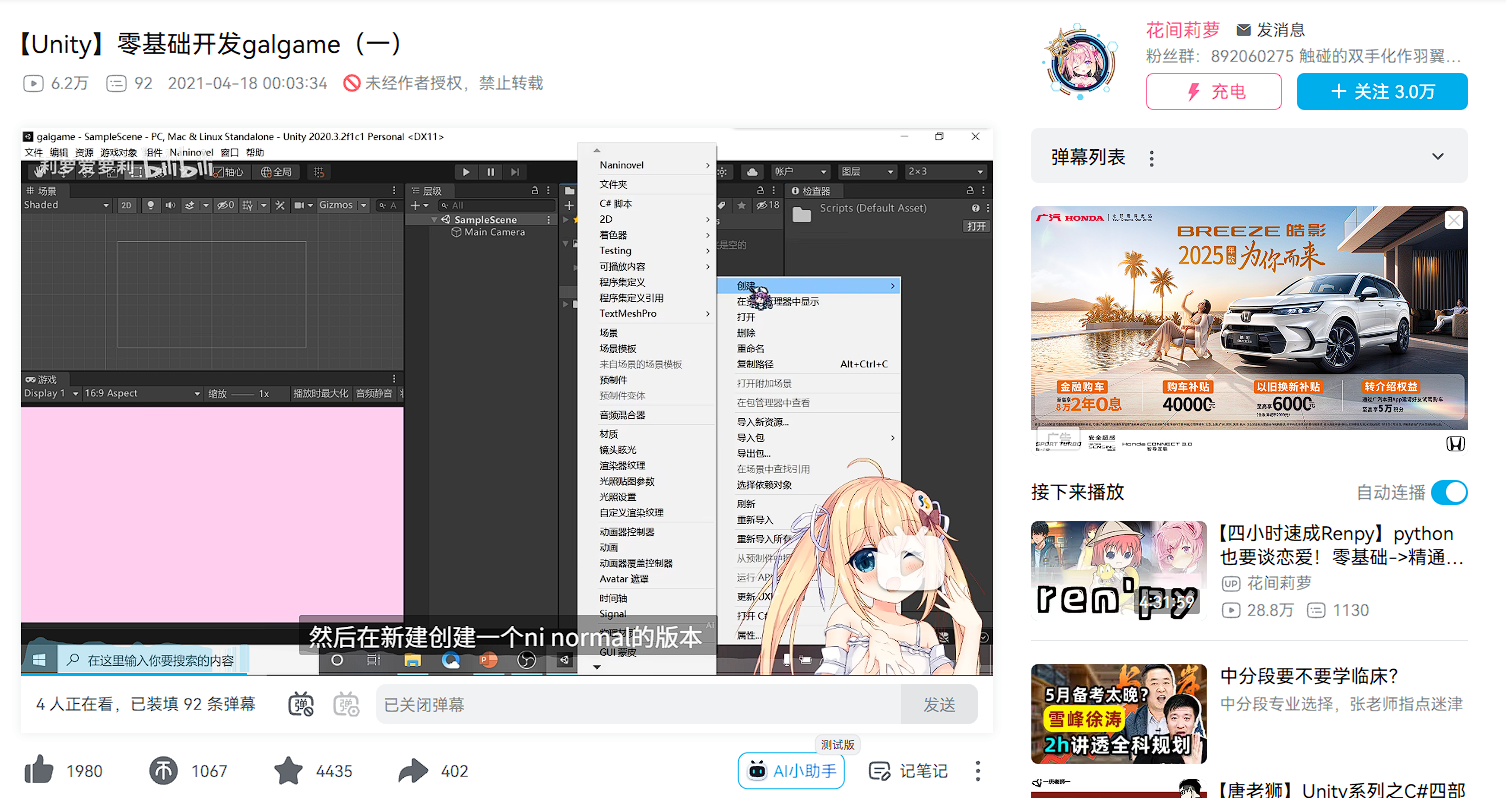
安装包在文章顶部。可以直接下载。
下载完毕后就开始导入naninovel 1.18.2安装包。按顺序点击即可
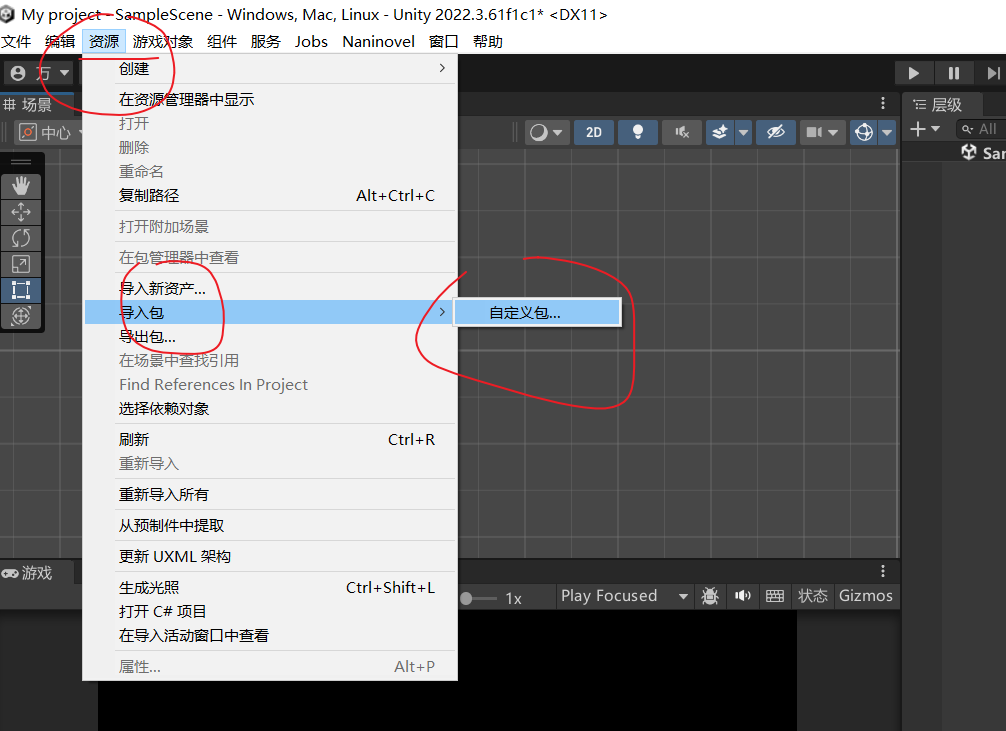
然后找到naninovel 1.18.2下载位置,点击导入即可
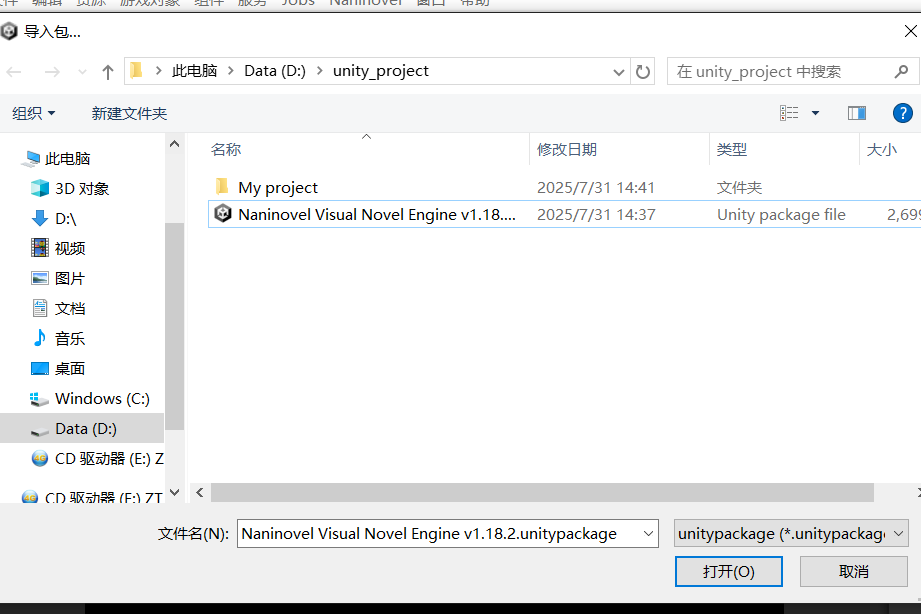
直接点击导入即可
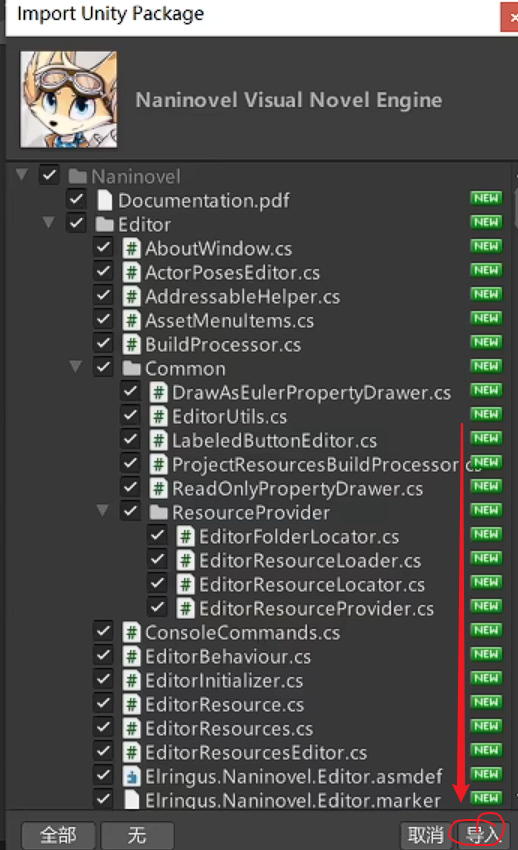
naninovel 1.18.2下载完毕后,进入VSCODE,然后安装下面步骤安装naninovel。
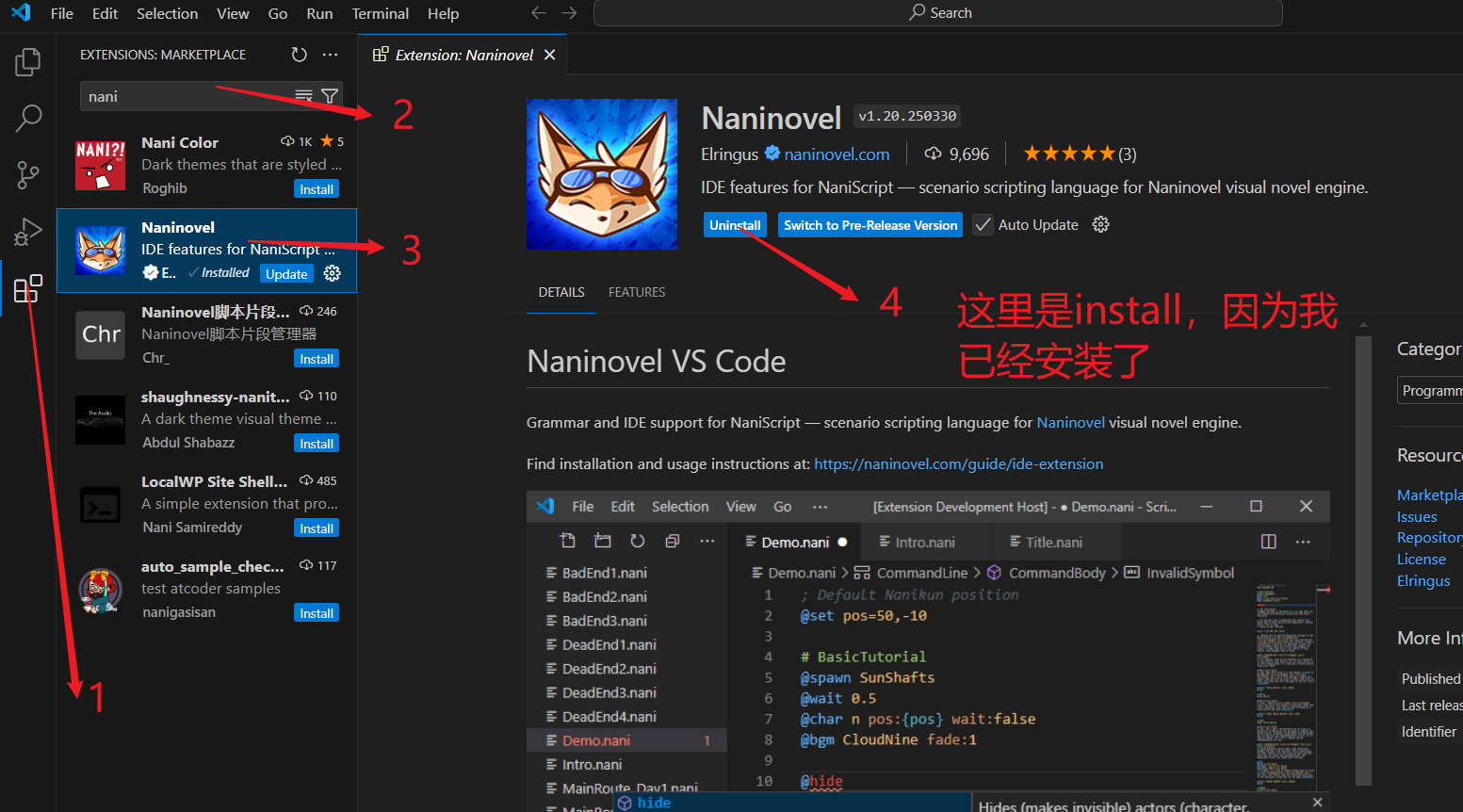
然后回到unity,创建scripts文件夹。如果没有的话才创建。
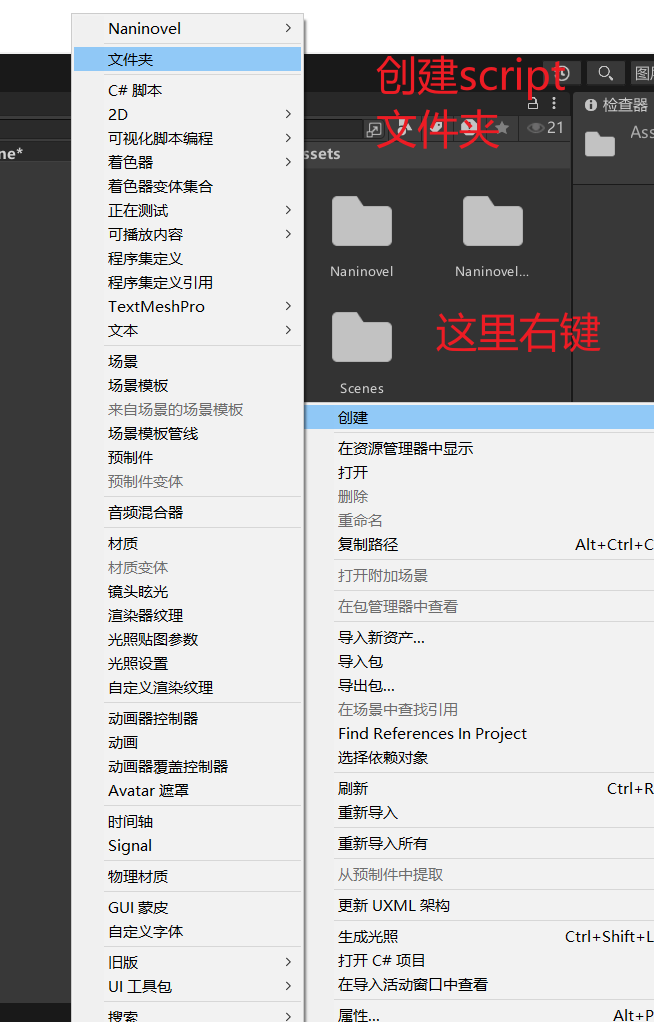
然后再创建Script文件,步骤按下
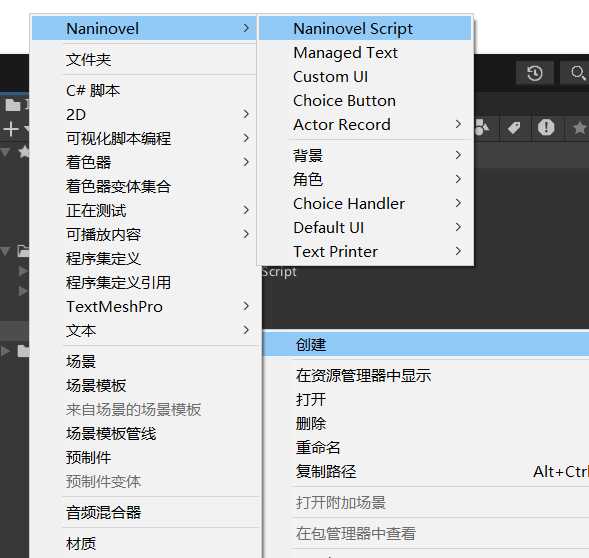
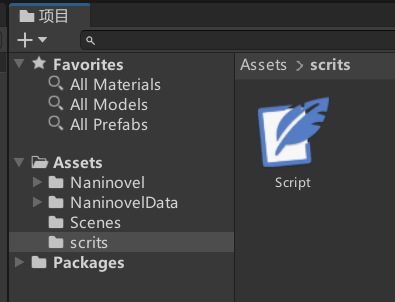
文本的第一次录入
unity内部输入文本
(仅供了解,因为这很麻烦)
开发环境在上面已经ok了,然后现在开始就要开始文字的录入了。
然后点击 script进入以下界面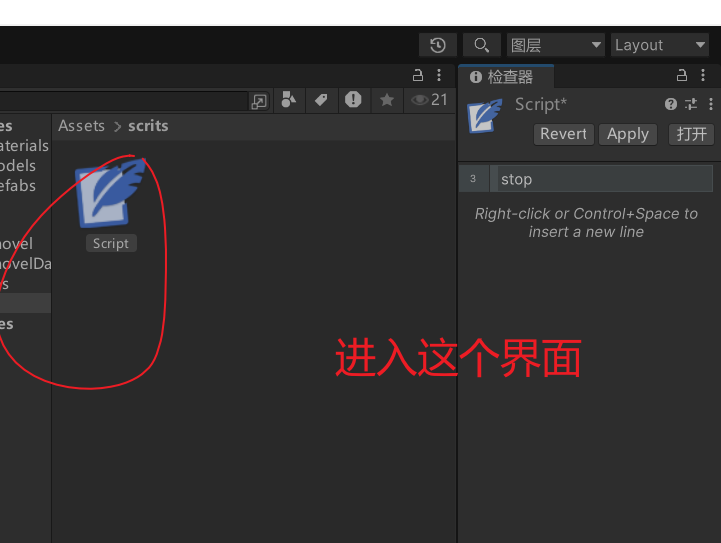
点击右键,再点击插入
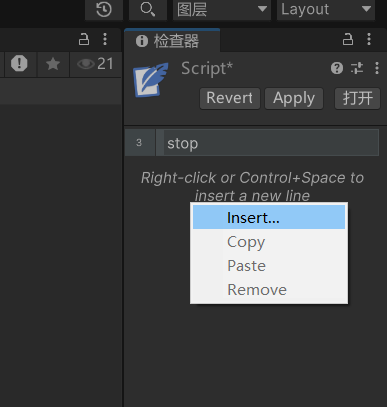
然后双击 Generic Text,
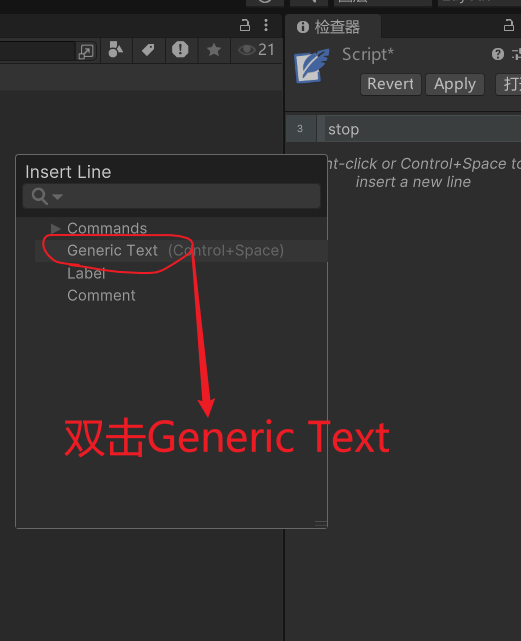
然后输入文本
"你好,亲爱的世界"
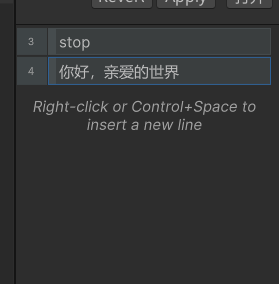
点击运行
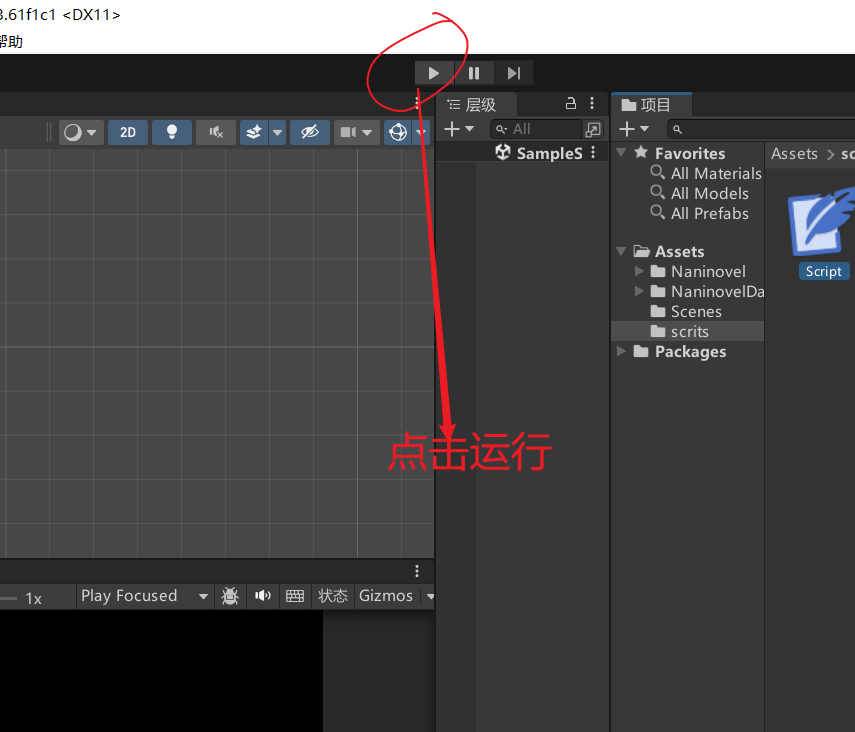
然后点击这里的NEW GAME
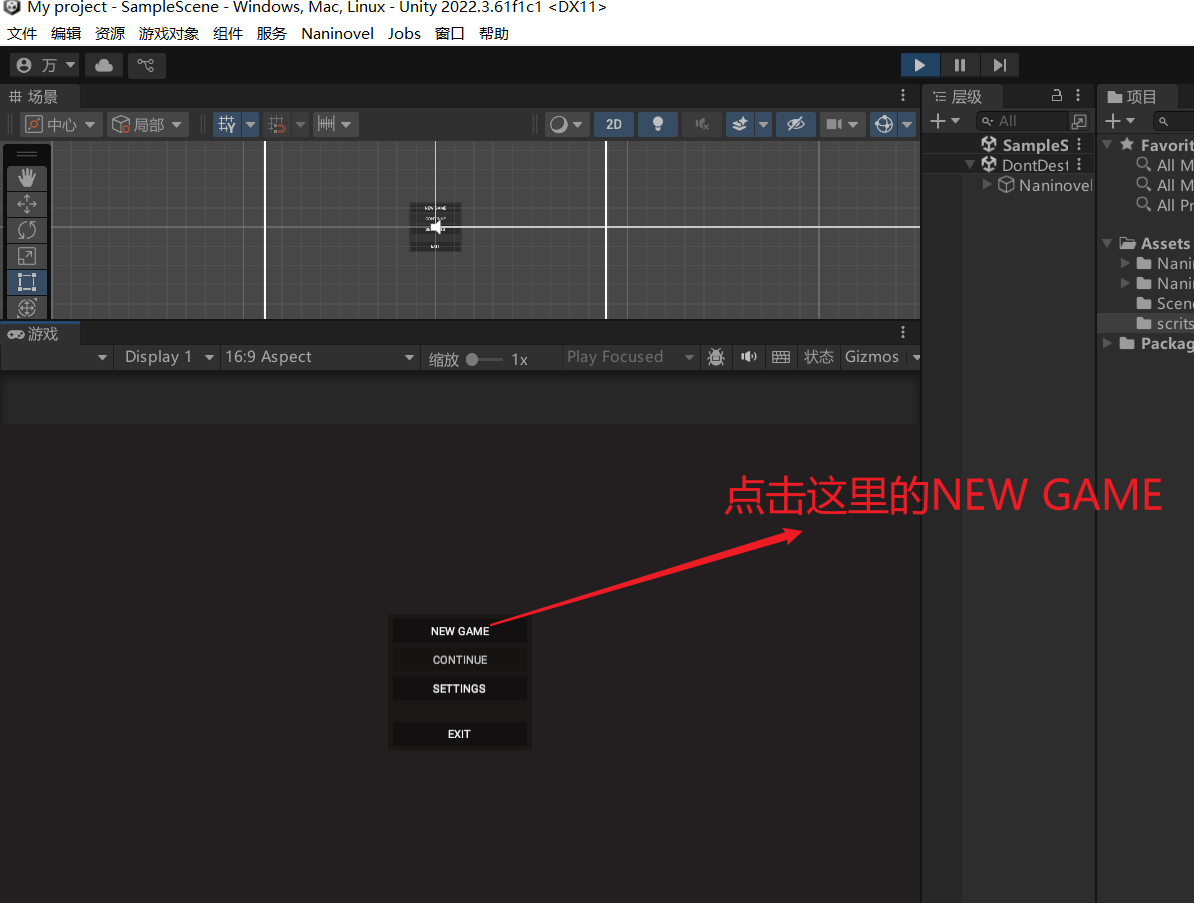
然后,就是见证奇迹的时刻,这无异于学习C语言成功打印出了"hello world"
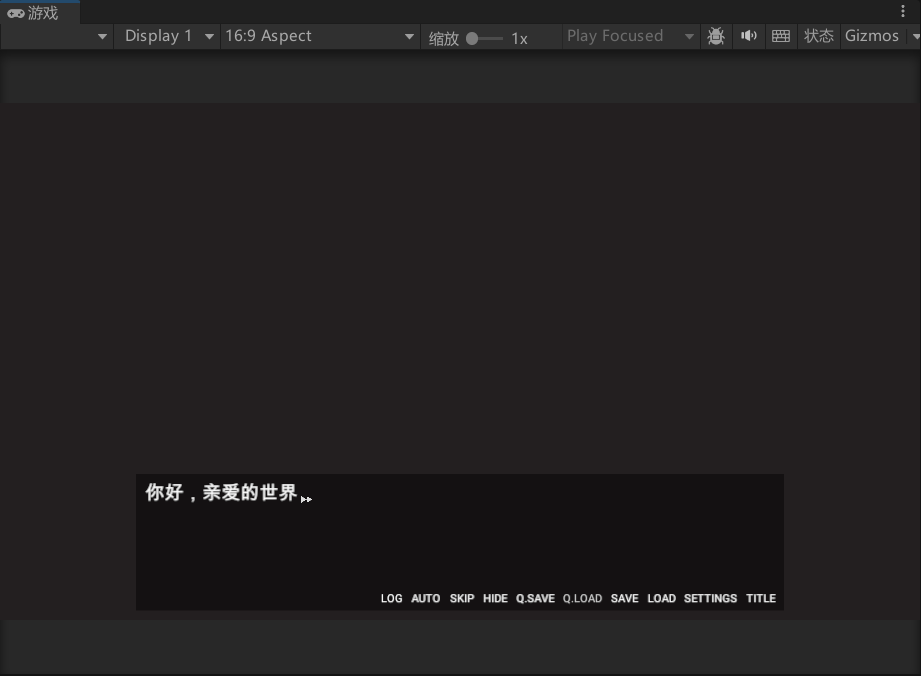
使用VSCODE输入文本
VSCODE是十分强大的工具,在这里面输入文本,也可以映射到unity中,可以大大提高文本创作效率。
以下是详细教程:
1、双击图标,如果直接跳转到VSCODE就不用管,如果让你选择打开方式的话,就选VSCODE

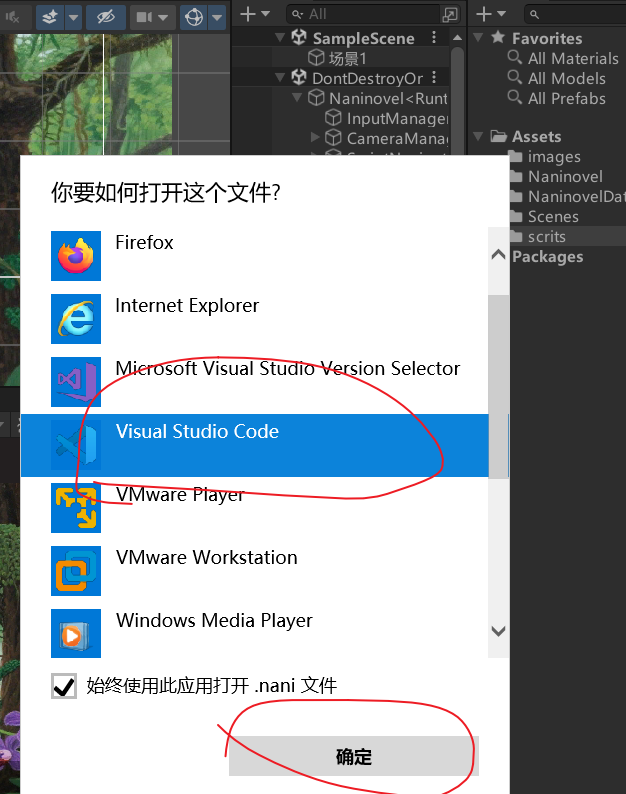
然后进入到VSCODE的文本输入界面,VSCODE现在不是之前的代码编辑器,现在他是我们的GALGAME文本编辑器。VSCODE的文本输入界面如下:
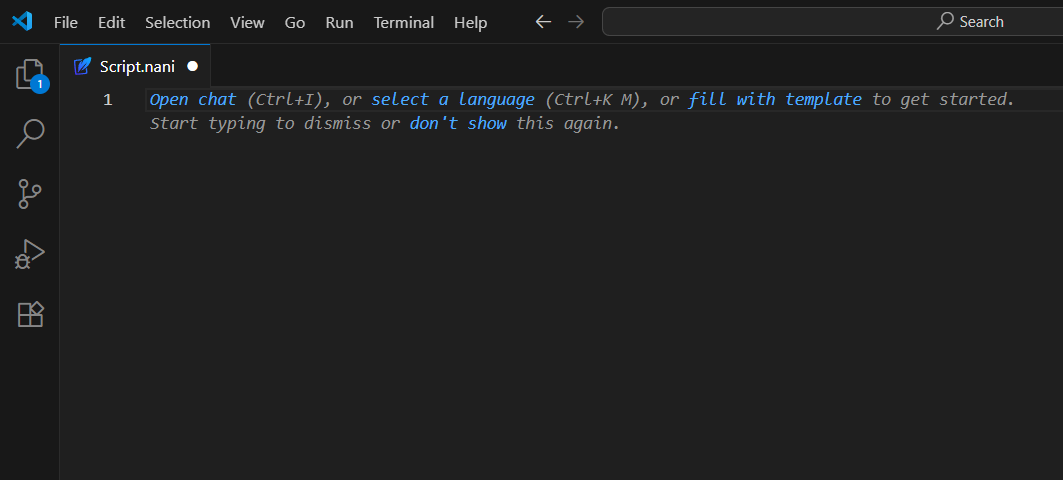
可以输入测试文本:
齐肩的黑发被一根素净的木簪松松挽着,几缕碎发随着脚步轻轻扫过她白皙的脸颊。
她穿着洗得发白的棉布连衣裙,裙摆上绣着几簇淡紫色的铃兰。
走在铺满松针的林间小路上时,裙角会偶尔拂过路边冒头的蘑菇。
阳光透过层叠的树叶在她身上织出斑驳的光影,她微微低着头,睫毛在眼睑下方投出一小片阴影,双手轻轻背在身后,握着一本边角有些磨损的诗集。
脚踩在落叶上发出沙沙的轻响,她忽然停下脚步,望着枝头一只蹦跳的松鼠笑了笑。
"原来你也喜欢在这里晒太阳呀,"
她的声音轻得像风拂过草叶
"刚才在溪边看到你偷藏松果呢,要不要我帮你找片更隐蔽的叶子盖起来?"
松鼠吱地叫了一声蹿上更高的树枝,她便继续往前挪着步子,目光掠过缠绕在树干上的常春藤。
"这片叶子上的露珠比昨天的圆呢,"
她伸出指尖轻轻碰了碰,看着水珠滚落进泥土里
"要是能一直这样走下去就好了,不用急着回家,也不用想该背哪篇课文。"
风吹过树梢时带起一阵细碎的响动,她仰头望着晃动的枝叶,忽然轻轻叹了口气:
"妈妈说森林里藏着会唱歌的精灵,你说它们现在是不是躲在云杉后面听我说话呀?"
@stop
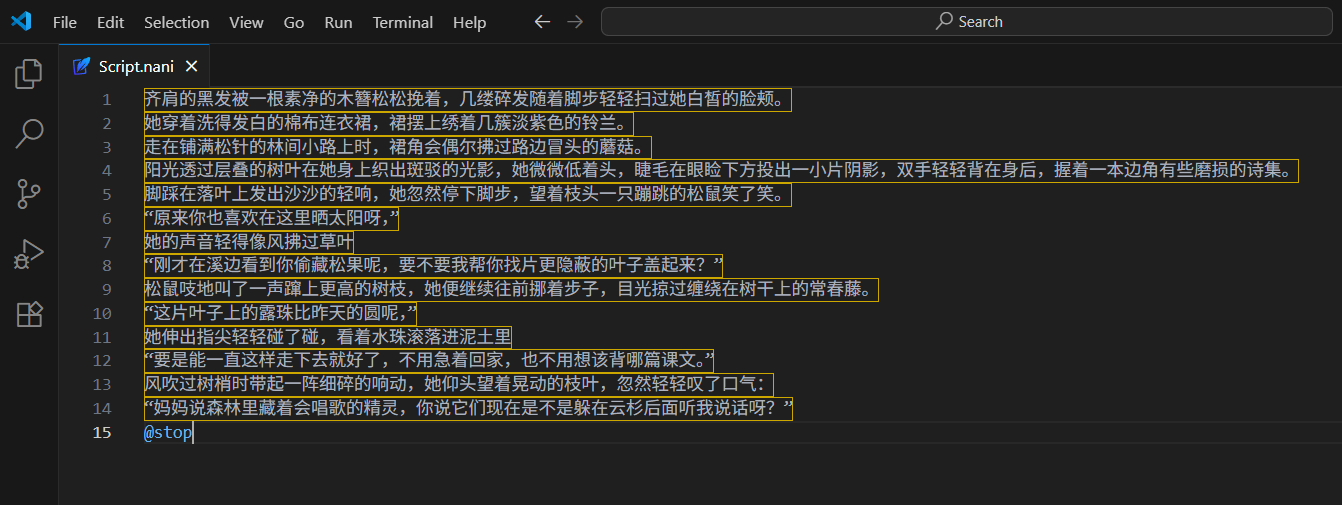
**按下CTRL+S保存,一定要保存哦。**然后 进入unity界面,发现在VSCODE 里面输入的内容已经成功映射到了unity里面。
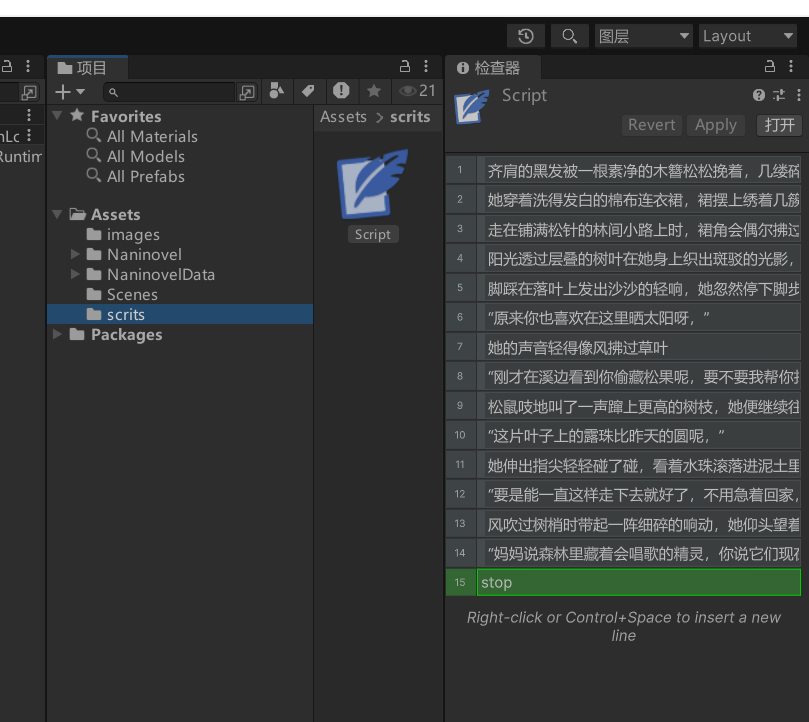
运行游戏:发现成功打印出了文本。
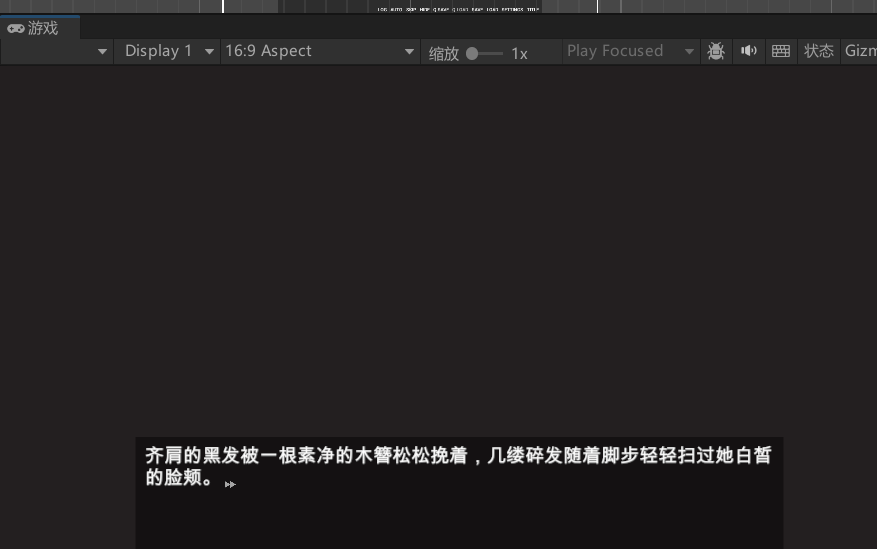
tips:
1、在VSCODE里面的一行文本在实测展示中表示一次界面展示。所以要做好分段!!!
2、可能你已经发现了,在文段的末尾有一个@stop,这个@表示这是一个标签,用来发出指示的,@stop在这里表示不能往下面读取了,到此为止了,一般把@stop放在对话的末尾,因为如果在后面没有stop的话,且后面又没有内容的话,程序会报错。
背景图片的第一次录入
上面已经学会了如何去录入图片,现在开始录入我们的第一张图片,我之后用到的背景图片都是用豆包AI生成的。
此时现在Assets文件夹中再创建一个images文件用来保存背景图片。
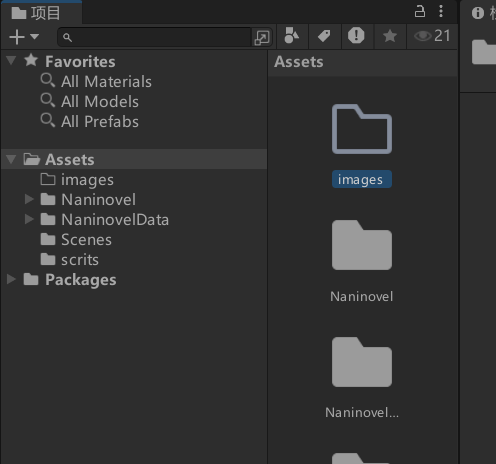
将保存的图片拖动到images文件夹下面
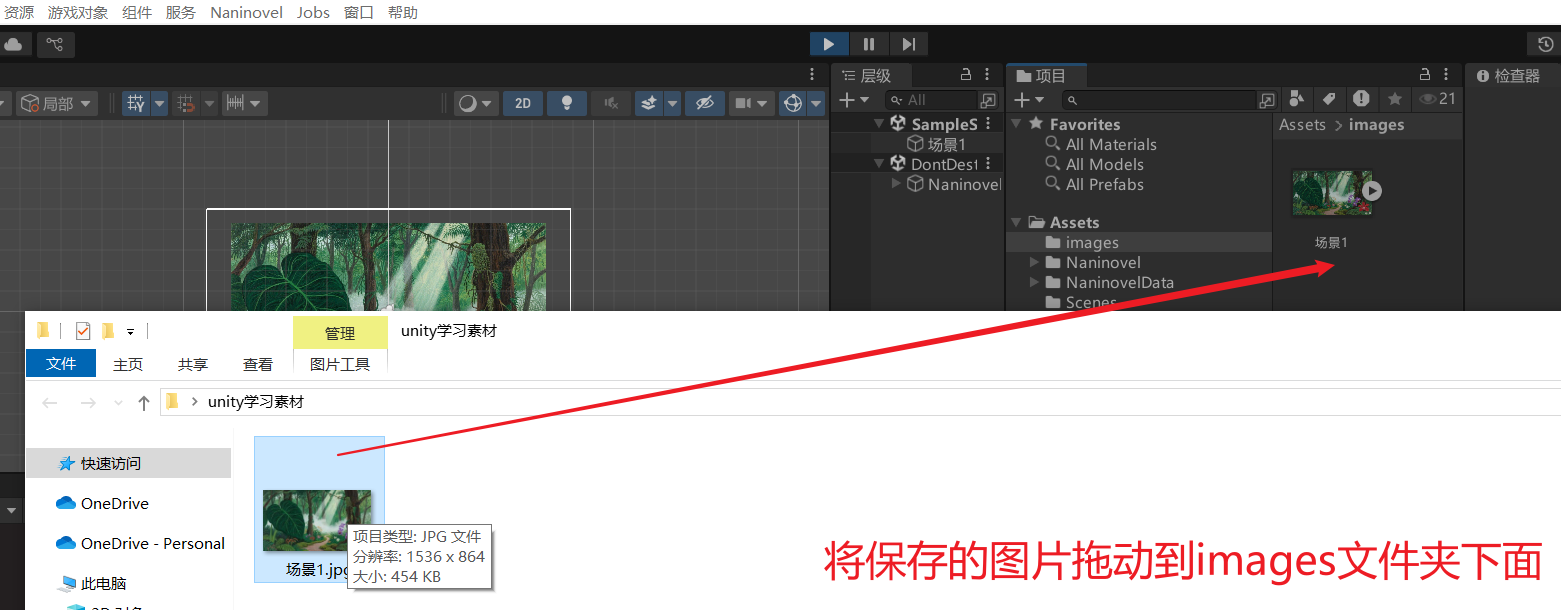
然后将images文件夹里面的图片拖动到SampleScene场景下面。
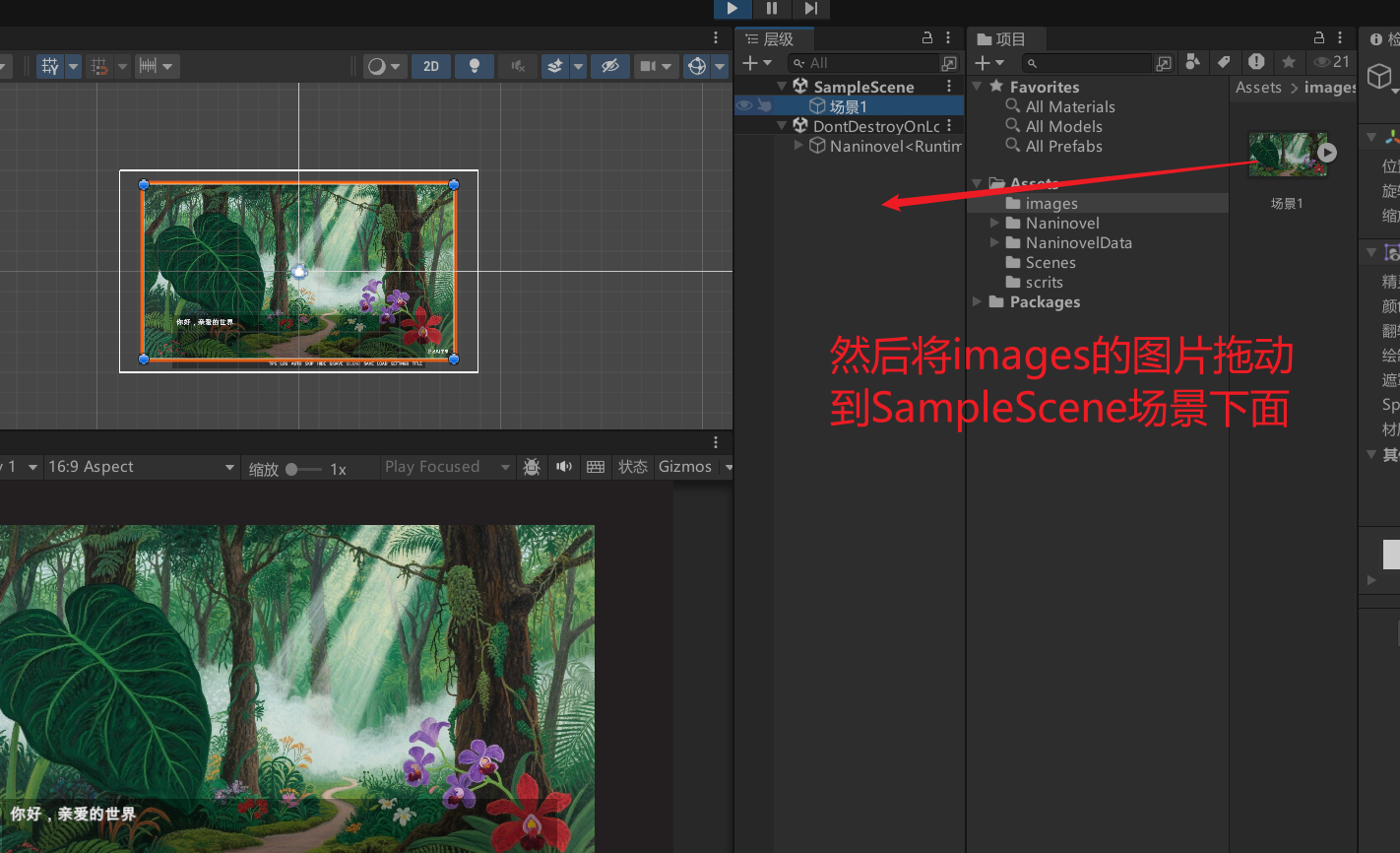
然后按照下图的流程可以快速缩放图片大小,尽量把图片铺满测试屏幕(上面是调试画面,下面是实测画面)
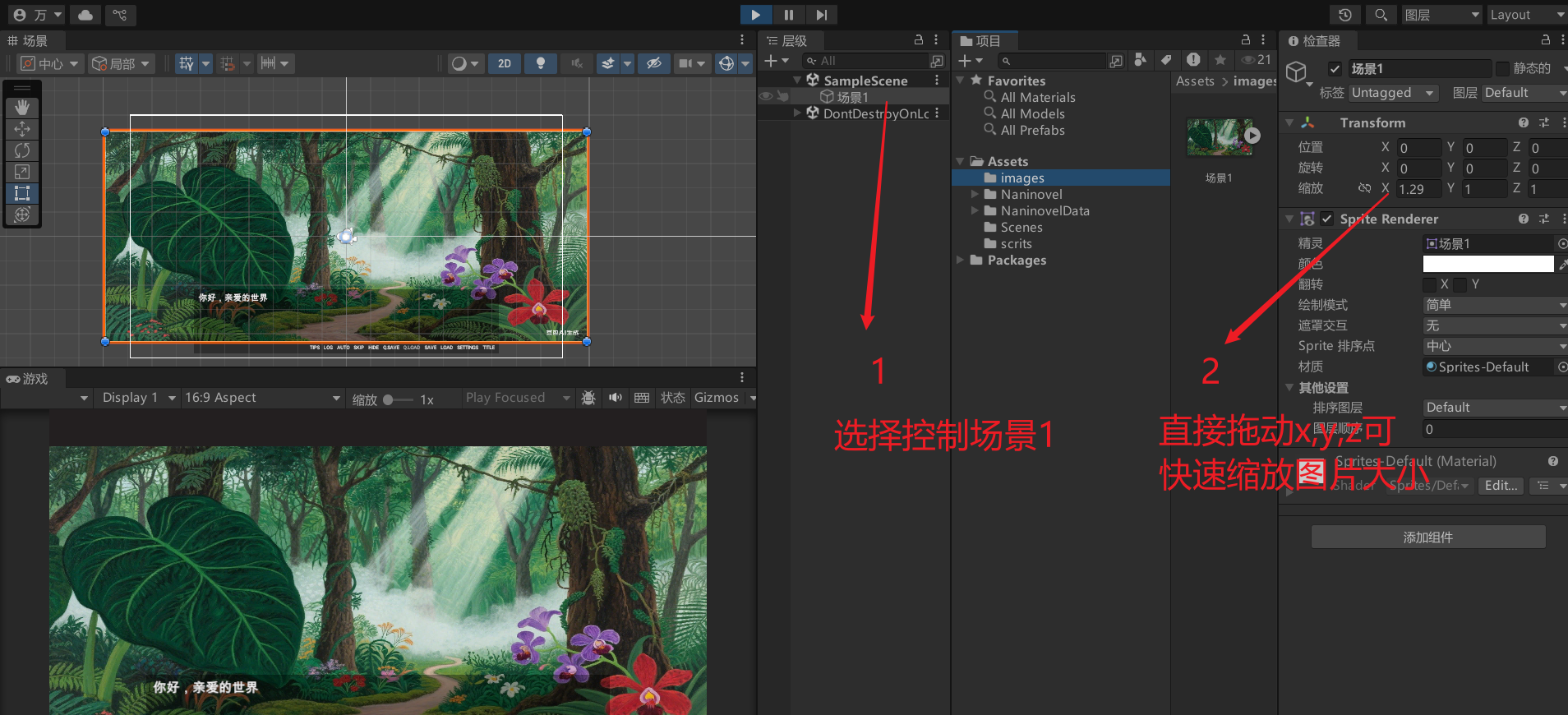
人物对话的添加
首先用豆包AI生成一个人物,我这里生成了个人物,我取名为jane,然后使用PS或者PPT进行背景抠图,如下所示,然后将图片保存在指定路径。
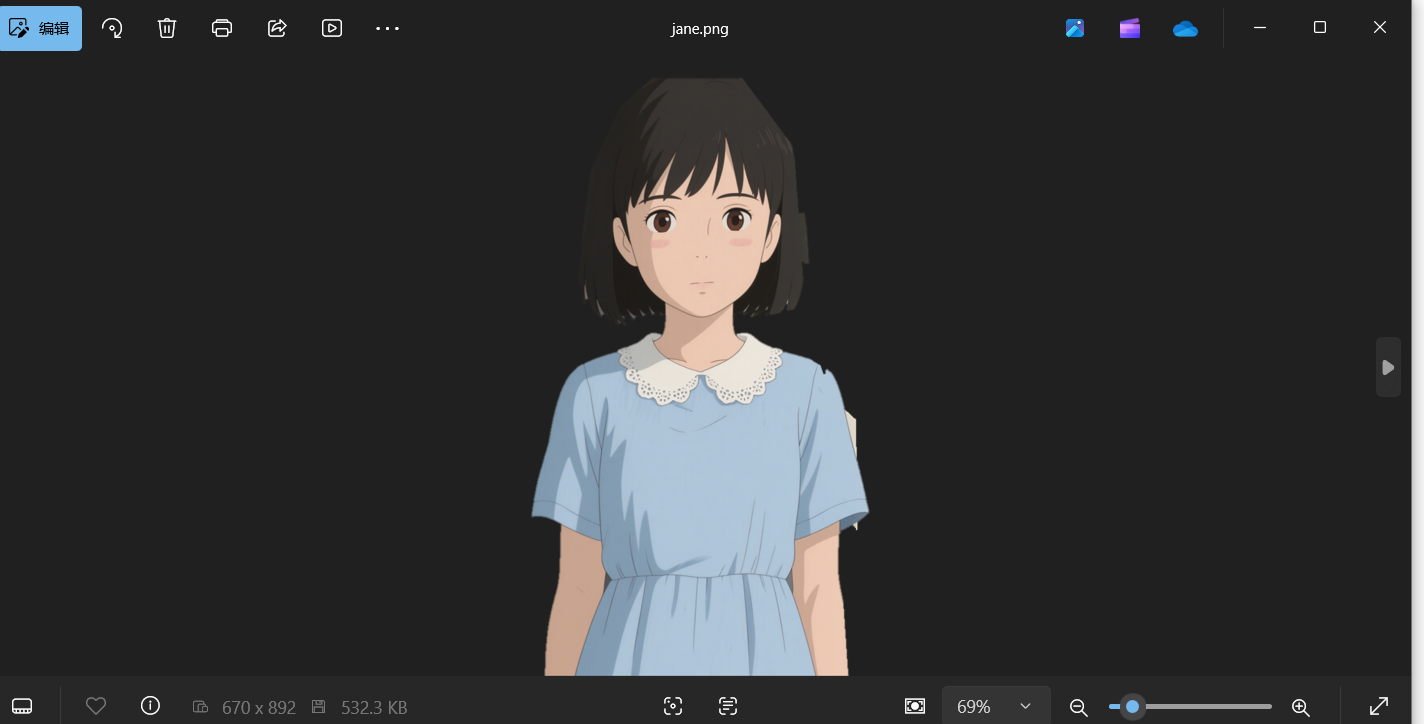
并将这个人物图片保存在images中:
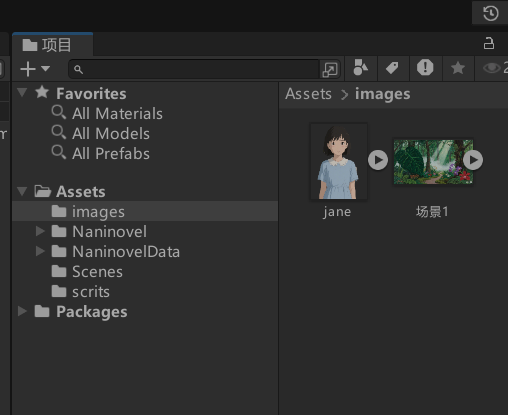
然后依次按照1、2、3进入人物编辑界面。
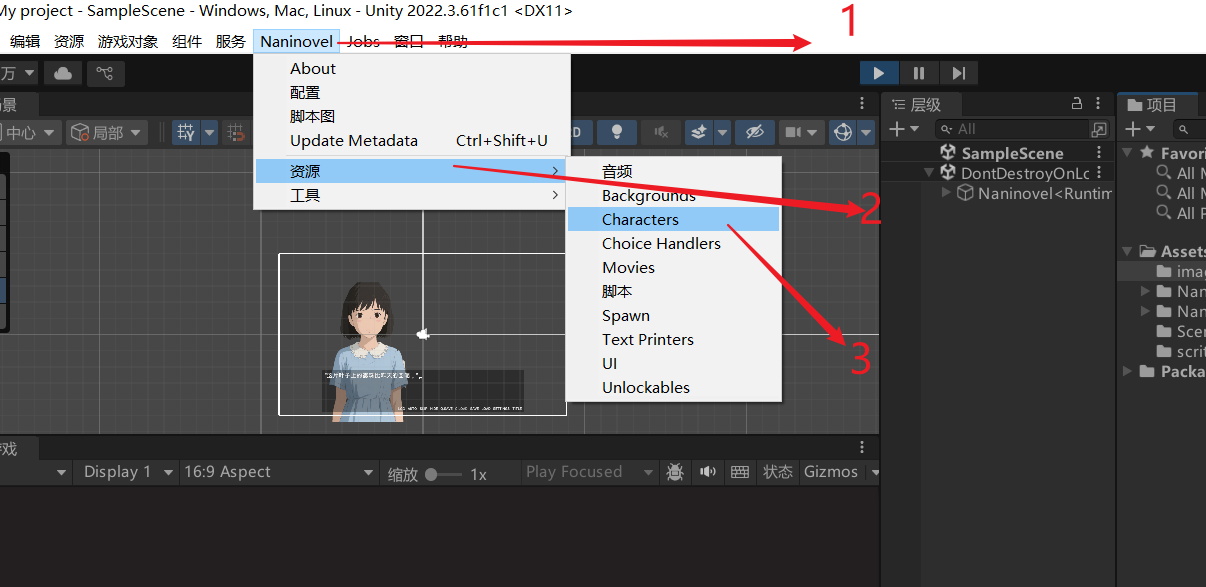
然后创建一个角色,取名为jane
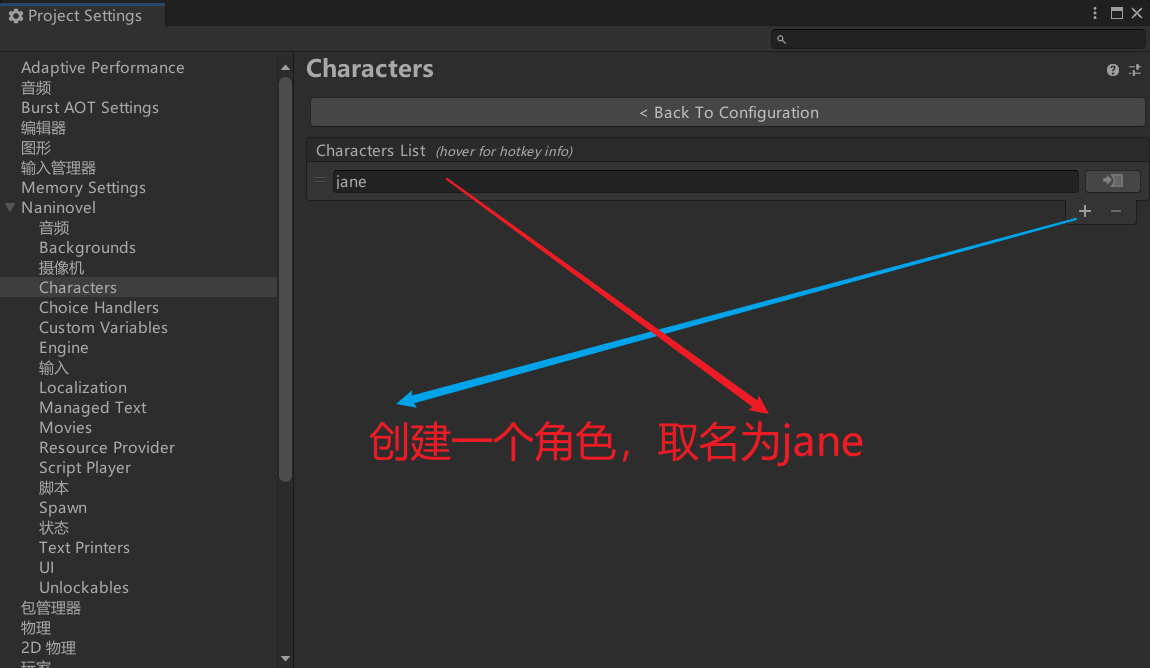
然后点击右方按钮,进入详细页面,这里轴心的x,y代表人物图片所处的位置,一般是放在左边,即为x=1,y=0。
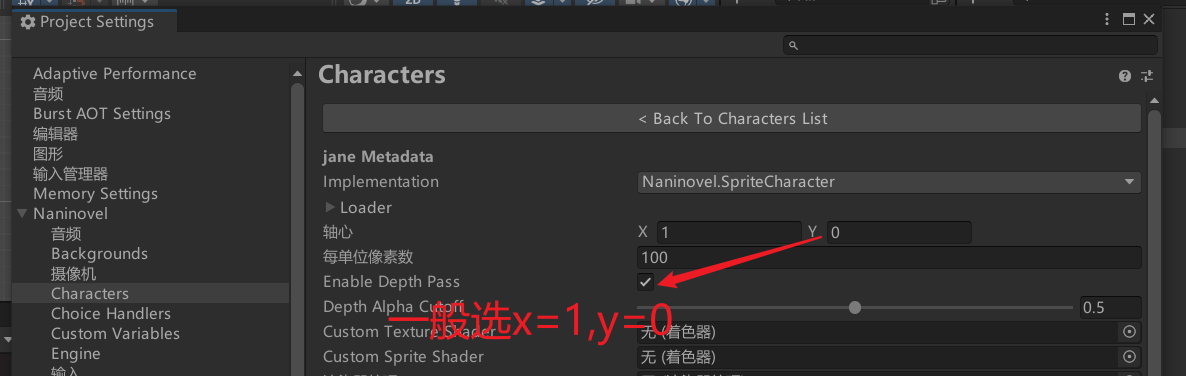
具体坐标系如图所示
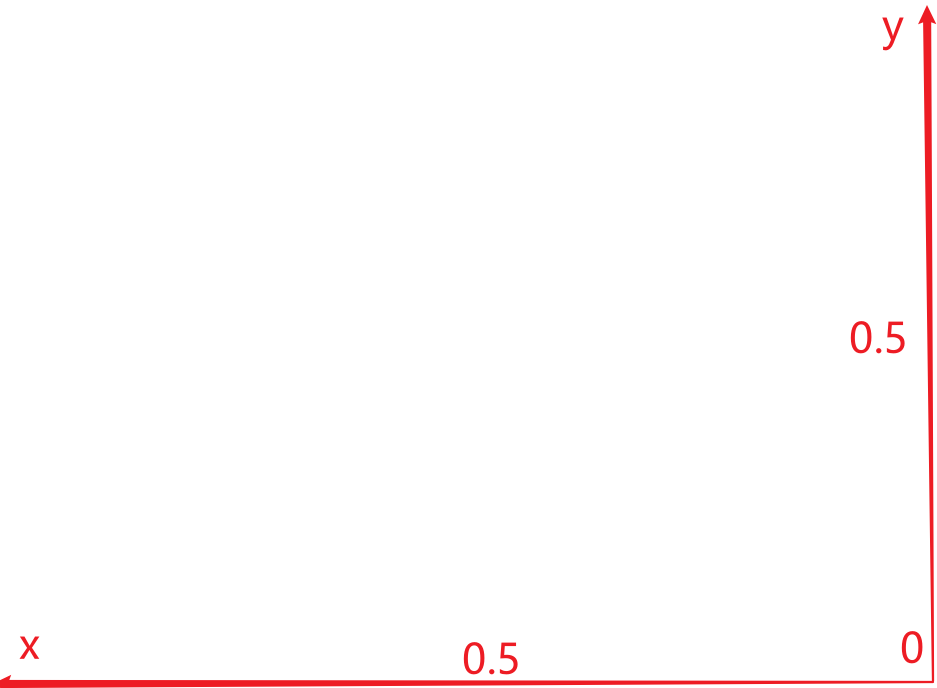
然后将图片拖动于此
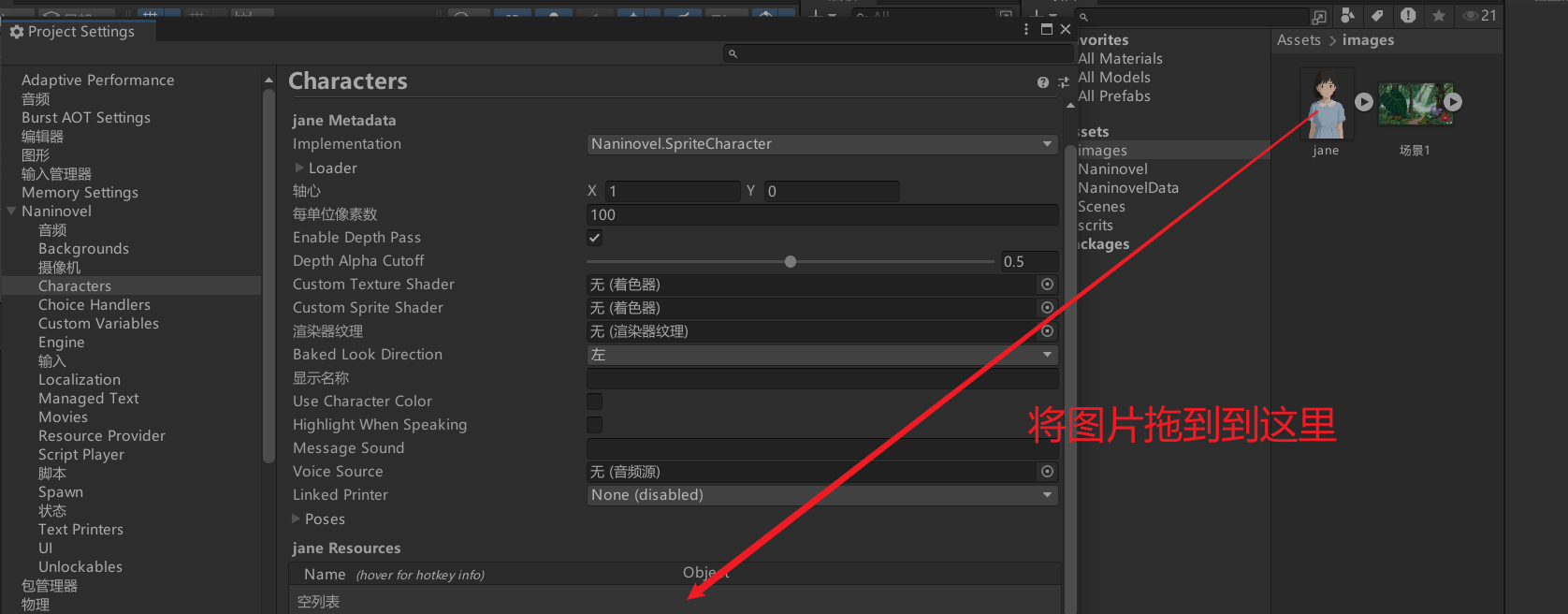
然后自己取名字

最终测试!
先在VSCODE里面输入人物名字:使用@char 名字来引用图片

测试效果:
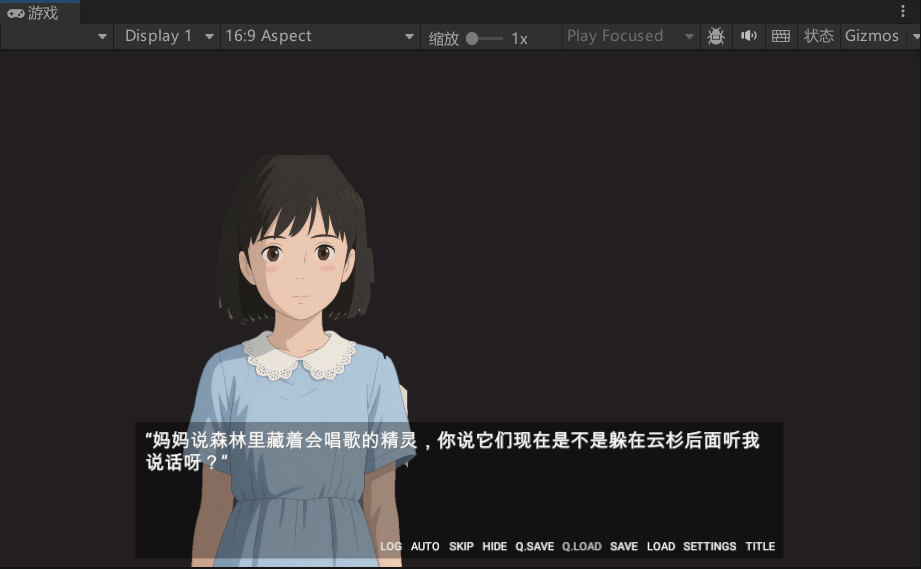
至此,测试成功,还算是有模有样。